Bienvenue
Bienvenue dans l’univers Dell
Mon compte
- Passer des commandes rapidement et facilement
- Afficher les commandes et suivre l’état de votre expédition
- Profitez de récompenses et de remises réservées aux membres
- Créez et accédez à une liste de vos produits
- Gérer vos sites, vos produits et vos contacts au niveau des produits Dell EMC à l’aide de la rubrique Gestion des informations de l’entreprise.
Numéro d’article: 000129502
Como fazer uma lista segura de arquivos no Dell Endpoint Security Suite Enterprise
Résumé: Os arquivos podem ser listados com segurança no Dell Endpoint Security Suite Enterprise seguindo estas instruções.
Contenu de l’article
Symptômes
Nota:
- Em maio de 2022, o Dell Endpoint Security Suite Enterprise deixou de receber manutenção. Este artigo não é mais atualizado pela Dell. Para obter mais informações, consulte a Política de ciclo de vida útil do produto (fim do suporte e fim da vida útil) do Dell Data Security. Se você tiver alguma dúvida sobre artigos alternativos, entre em contato com sua equipe de vendas ou envie um e-mail para endpointsecurity@dell.com.
- Consulte Segurança de endpoints para obter mais informações sobre os produtos atuais.
O administrador do Dell Endpoint Security Suite Enterprise pode ser obrigado a fazer uma lista segura de arquivos para:
- Evitar conflitos de terceiros
- Resolver problemas de desempenho
- Excluir falsos positivos
Este artigo discute como fazer uma lista segura de arquivos no console de administração do Dell Data Security (antigo Dell Data Protection) para o Dell Endpoint Security Suite Enterprise.
Produtos afetados:
- Dell Endpoint Security Suite Enterprise
Cause
Não aplicável
Résolution
- Abra um navegador da Web e acesse
https://servername.company.com:8443/webui.

Nota:
- O FQDN (Fully Qualified Domain Name, nome de domínio totalmente qualificado) do exemplo será diferente do servidor em seu ambiente.
- A porta, 8443, pode ser diferente da porta do console de administração em seu ambiente.
- Faça login no console administrativo.
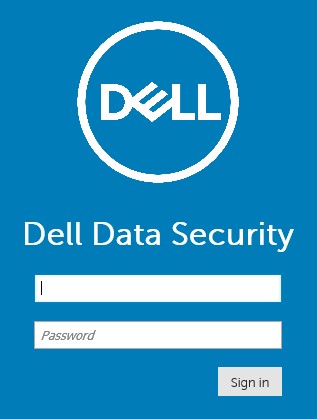
- No menu à esquerda, expanda Populations e, em seguida, clique em Enterprise.
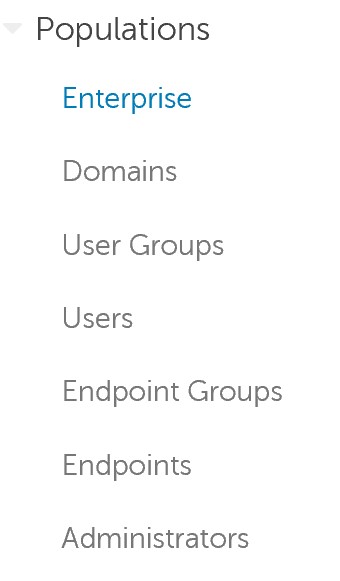
- Clique na guia Advanced Threats.

- Clique na guia Global list.

- Clique em Safe e selecione entre:
- Executáveis
- Scripts
- Certificados
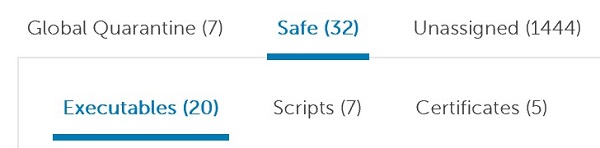
- Clique em Add File.

- No menu Add File to Safe List:
- Preencha o SHA256 do arquivo.
- Como opção, adicione o MD5 do arquivo.
- Como opção, adicione o nome do arquivo.
- Selecione a categoria apropriada para o arquivo.
- Preencha um motivo para a listagem segura do arquivo.
- Clique em Submit.
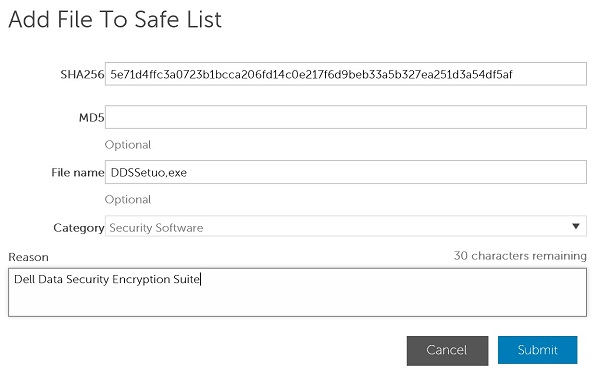
Nota:
- Para obter mais informações, consulte Como identificar o hash SHA-256 de um arquivo para os aplicativos de prevenção antivírus/contra malware.
- Os exemplos usados na captura de tela serão diferentes em seu ambiente.
- Clique em Add Script.

- No menu Add Script to Safe List:
- Preencha o SHA256 do arquivo.
- Como opção, adicione o nome do arquivo.
- Preencha um motivo para a listagem segura do arquivo.
- Clique em Submit.
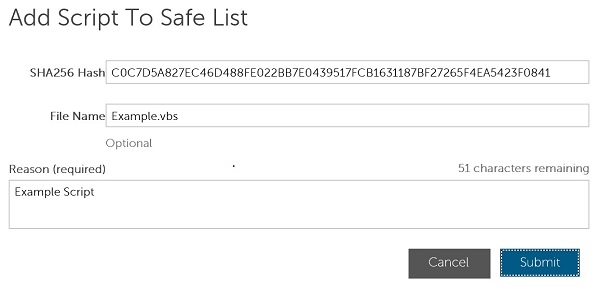
Nota:
- Para obter mais informações, consulte Como identificar o hash SHA-256 de um arquivo para os aplicativos de prevenção antivírus/contra malware.
- Os exemplos usados na captura de tela serão diferentes em seu ambiente.
Nota: Um certificado de assinatura deve ser adicionado ao console de administração do Dell Data Security antes da listagem segura de arquivos. Para obter mais informações, consulte Como adicionar um certificado de assinatura ao Dell Endpoint Security Suite Enterprise.
- Clique em Add Certificate.

- No menu Add to Safe List:
- Verifique pelo menos um certificado.
- Selecione uma categoria para os certificados.
- Preencha um motivo para a listagem segura do arquivo.
- Clique em Submit.
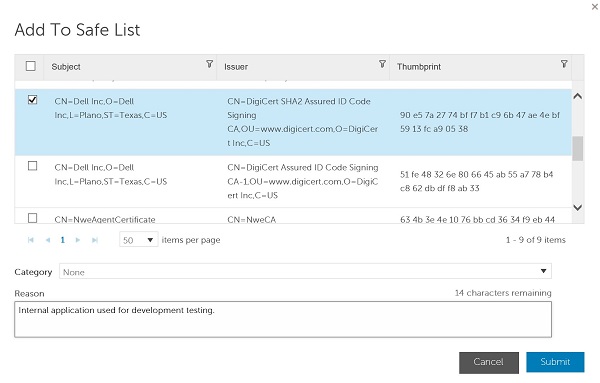
Nota: Os exemplos usados na captura de tela serão diferentes em seu ambiente.
Para entrar em contato com o suporte, consulte Números de telefone do suporte internacional do Dell Data Security.
Acesse o TechDirect para gerar uma solicitação de suporte técnico on-line.
Para obter insights e recursos adicionais, participe do Fórum da comunidade de segurança da Dell.
Informations supplémentaires
Vidéos
Propriétés de l’article
Produit concerné
Dell Endpoint Security Suite Enterprise
Dernière date de publication
25 oct. 2023
Version
10
Type d’article
Solution